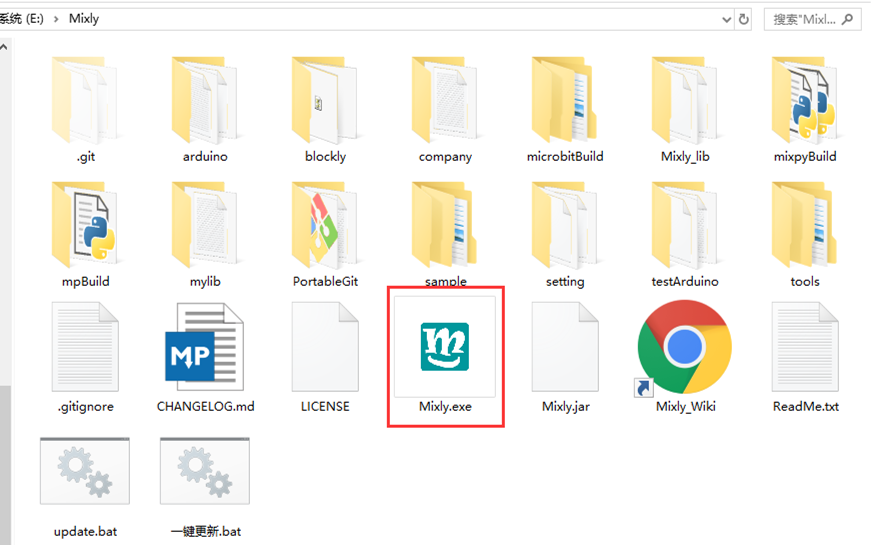软件安装与更新¶
目前最新版本为1.0.0,支持Windows 7/8/10、MacOS、Linux(非arm框架)。
下载软件¶
- 【Window系统 地址1】 Mixly For Win7or10
- 【Window系统 地址2】 Mixly For Win7or10
- 【Mac系统】 Mixly For Mac
Windows版本安装¶
安装软件¶
下载Mixly_WIN.7z压缩包,右键解压到本地磁盘。
注解
- 建议解压到硬盘根目录,路径不能包含中文及特殊字符(如:. _ ( ) 等)。
- 建议安装路径如E:Mixly
解压后目录如图所示。
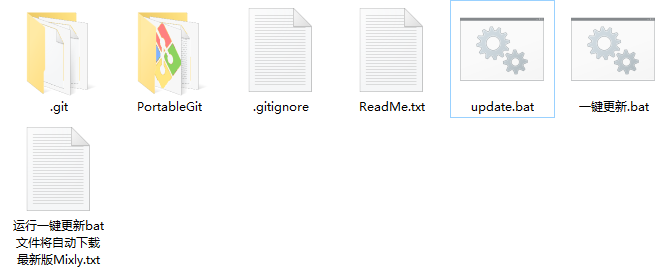
第一次解压的软件只含有最基础的文件,不能直接运行。需要先运行 一键更新.bat 或 update.bat下载最新版的Mixly软件。
等待片刻后,会显示更新进度。
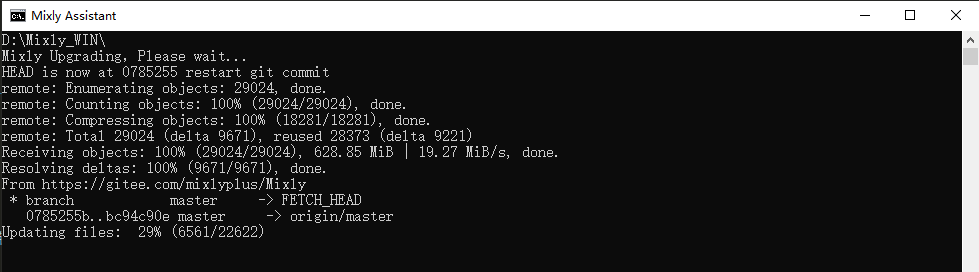
当看到提示“Mixly更新完成”时,说明软件下载完毕。
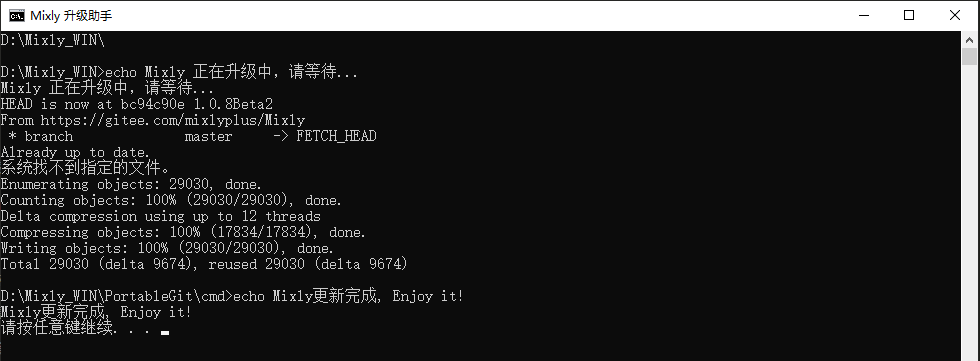
更新完成后,软件目录如图所示,可以双击Mixly.exe打开Mixly软件。
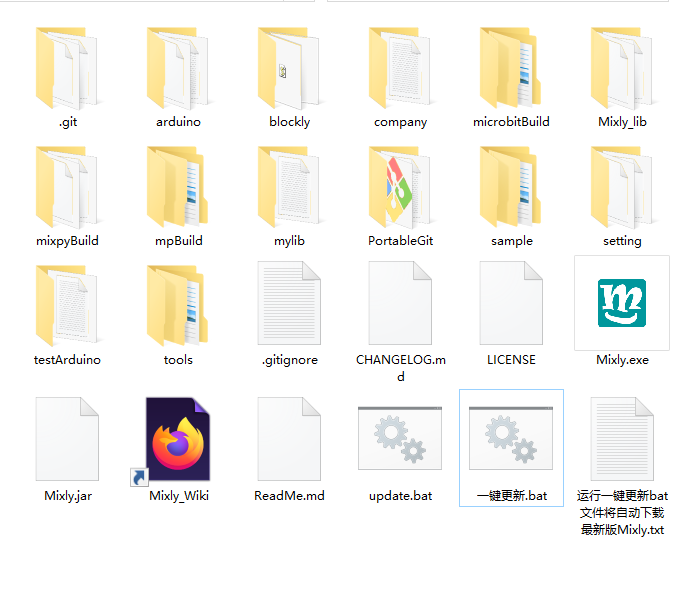
更新软件¶
Mixly软件的更新是基于git设计的,每次更新会自动对比最新版与用户使用的版本的差异,只更新差异文件,避免重复下载造成版本混乱。
先关闭Mixly软件,再运行 一键更新.bat或update.bat 启动更新程序。
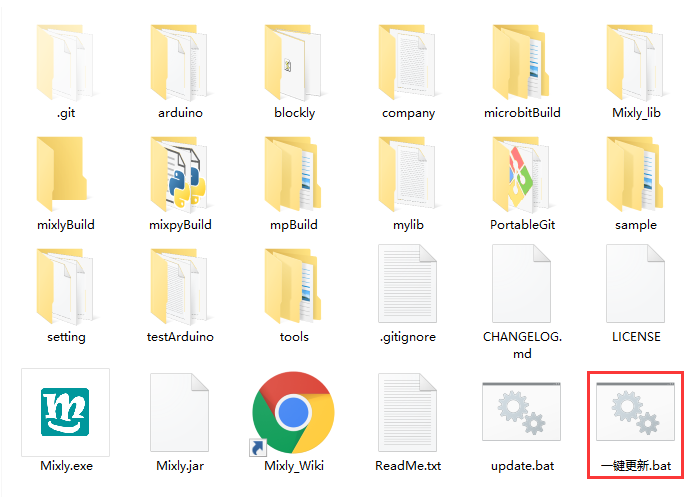
稍等片刻后,更新完成。
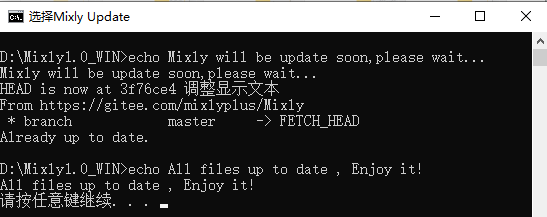
驱动安装¶
开发板与电脑连接通讯需要安装相应的串口芯片驱动,常用的串口芯片驱动有CH340和CP2102。 在arduino/drivers目录中可以找到这两种串口芯片驱动。
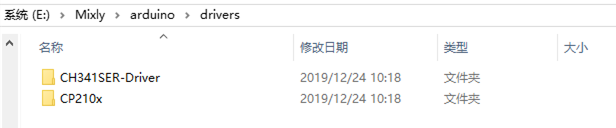
根据使用的开发板的串口芯片选择相应的驱动,如果不确定是哪种串口芯片,也可以将两个驱动都安装上。
Mac版本安装¶
解压软件¶
下载jre-8u221-macosx-x64.dmg Java 安装包,根据提示默认安装。
下载Mixly1.0_MAC.zip压缩包,右键解压到本地磁盘。
解压后目录如图所示。
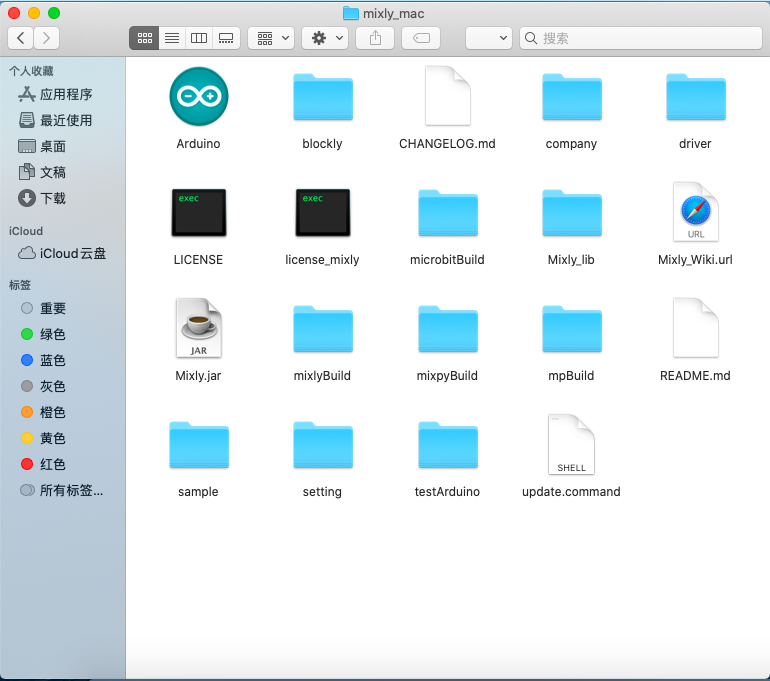
1.MAC必须安装JDK8,而且只能安装JDK8,高版本JAVA不行,可以直接使用云盘目录自带的JDK 2.需要安装相应的开源硬件驱动,常用的就是云盘自带的cp210x驱动和ch34x驱动 3.需要自行安装 python3(安装包在云盘) 4.安装完python3之后,运行以下命令行操作
1 2 3 4 5 6 7 | sudo xcode-select --install
ruby -e "$(curl -fsSL https://raw.githubusercontent.com/Homebrew/install/master/install)"
brew install portaudio
pip3 install pyaudio
brew install opencv
pip3 install opencv-python
pip3 install baidu-aip matplotlib pandas numpy
|
5.解压Mixy后双击Mixly.jar即可使用
驱动安装¶
开发板与电脑连接通讯需要安装相应的串口芯片驱动,常用的串口芯片驱动有CH340和CP2102。 Mixly/drivers目录中可以找到这两种串口芯片驱动。
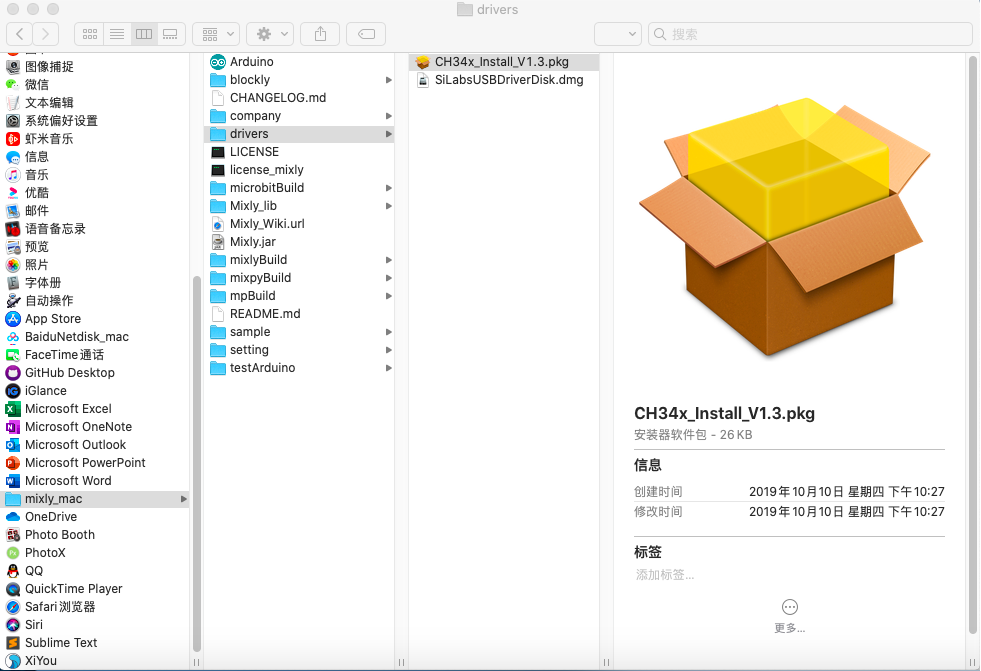
根据使用的开发板的串口芯片选择相应的驱动,如果不确定是哪种串口芯片,也可以将两个驱动都安装上。
更新软件¶
Mixly软件的更新是基于git设计的,每次更新会自动对比最新版与用户使用的版本的差异,只更新差异文件,避免重复下载造成版本混乱。
先关闭Mixly软件。 打开 终端 并通过 cd 命令进入mixly软件所在目录(输入 cd后可以将mixly文件夹拖入 终端 窗口)。
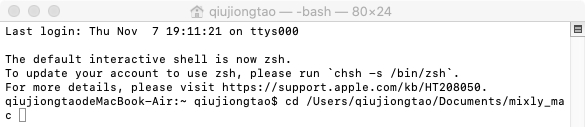
依次输入输入更新命令:
1 2 3 | git add *
git stash
git pull origin master
|
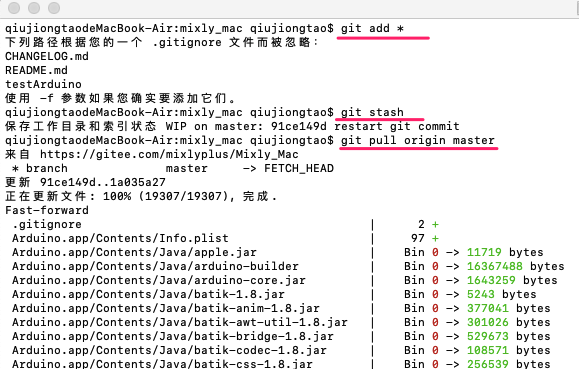
稍等片刻,就可以看到更新文件完成。